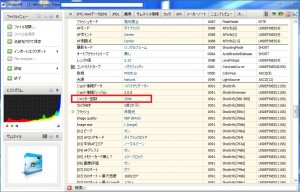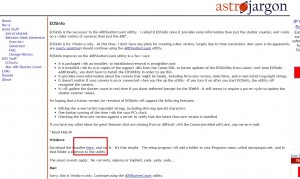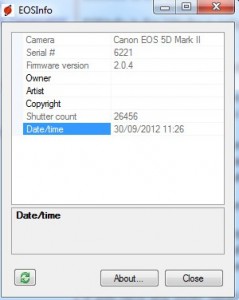※この記事の情報は古いので下記の最新記事をご覧ください。
カメラのショット数の調べ方の最新バージョンです。
こんばんは。コウです。
今日はデジカメの「ショット数」に関してお話します。
このショット数というのは
主には「レンズ交換式デジタルカメラ」で使われる言葉です。
カメラ転売で扱うデジカメは殆どがレンズが交換できるデジタルカメラです。
このカメラにも様々なスペックがあります。
安価なものから高価なものまで。
カメラの「ショット数」というのは車に例えるなら「走行距離」ですね。
中古車も走行距離によって買取価格って結構変わりますよね。
15万キロ走ってたらもう寿命だなとか。
それと同じようにカメラにもある程度の目安があるんです。
「これくらいシャッターを切ったら限界ですよ」という。
これを「ショット数」、「シャッター回数」とか「耐久回数」と言います。
これは機種によってメーカーで正式に公表しているものもありますが
公表していないカメラもあったりします。
例えばキヤノンの5DMark IIとか7Dは耐久回数は15万回です。
15万回シャッターを切るともう寿命だということです。
Googleで「機種名 耐久回数」で調べると普通に出てきますよ。
下記のようにまとめサイトとかもありますし。
http://matome.naver.jp/odai/2134743019611694301
中古車でいうと「走行距離」ってかなり大事ですよね。
でもね。中古カメラではこの「ショット数」を
公開して売っている店はほとんど無いんです。
「正確なショット数はメーカーでしか調べられませんから」
というのが店の理由です。
でも、調べられるんですよ。普通に簡単に。
店側としてはショット数を公開しない方が良いという判断なんでしょうね。
ショット数が高くても外観がある程度綺麗なら高値で売れますからね。
だから例えば外観がめちゃくちゃ綺麗ですが
ショット数は10万回とか稀にあるんです。
そのカメラの耐久回数がMAX10万回で
すでに10万回を越えてたらどうです?買いますか?
外観は綺麗というだけで中身は使いきっているわけです。
店側はそれをごまかせますよね。
一般的には自分のカメラの今のショット数を
正確に調べる方法は「メーカーで調べてもらう」です。
キヤノンとニコンに関して言えば
サービスセンターに持っていけば普通に調べてくれます。
でもいちいち持って行って調べてもらうのも面倒ですよね。
でもね。上でも言いましたが普通に調べられます。
前置きが長くなりましたが、無料のソフトで調べられるんです。
ま、全てのカメラではありませんがある程度は網羅しています。
そのソフトがまずは
PhotoME(フォトミー) です。
上記をクリックすればダウンロードページに行きます。
そこでダウンロードしてください。
それで、調べたい写真をこのソフトの上にドラック&ドロップで
開けば下記のようにこの画像を解析してくれます。
で、赤枠を見るとわかりますが
「シャッター回数」という項目があります。
そこを見ればこのカメラのショット数がわかります。
だいたいのカメラはこの方法で分かります。
ただ、キヤノンに関しては分からない機種が結構あります。
キヤノンに関しては下記が有効です。
EOS infoですね。
上記リンクをクリックすれば英語サイトに飛びます。
※上記のリンクはもう削除されたようです。(2018年10月18日更新)
で、入れば下記の画像赤枠の「Here」をクリックしてダウンロードしてください。
使い方はフォトミーと違って
キヤノンのカメラとPCをUSBコードでつなげてショット数を調べます。
EOSinfoの画面は下記のような感じです。
USBコードをつなげていないと下記のような画面です。
USBコードですがキヤノンのUSBコードでつなげて下さいね。
それが確実です。
以前、違うUSBコードで試したら反応しなかったんで。
で、カメラの電源を入れると下記のように勝手に数字が出てきます。
「Shutter count 26456」ってあるでしょ。
それがショット数です。
このEOS infoとほとんど同じだと思うのですが、
Canon EOS camera info というもの見つけたので
紹介しますね。こっちの方が何か今っぽいです。笑
上記のリンクをクリックすると、そのままダウンロードされます。
ダウンロードしたら開いてみてください。
上記の「Canon EOS Camera info」のサイトは無くなったようです(2018年11月4日更新)
既にだいぶ以前に無くなっていたのかもしれません。
で、追加の情報です。
「Canon EOS Digital info」というアプリが便利です。
上記リンクをクリックするとページに飛びますのでそのページの「ダウンロード」をクリックしてください。
下記のCanon EOS Camera infoの画像とは少し違いますが
使い方はほとんど同じです。
カメラのアイコンです。それをクリックすれば下記の画面が開きます。
で、カメラとPCを同じくUSBコードでつないで
カメラの電源をオンにすると勝手に分析してくれます。
下記のように。
上記ではショット数は44737と出てますね。
こんな感じでショット数は普通に調べられるんです。
でですね。
上記の「Canon EOS Digital info」「EOSinfo」と「Canon EOS camera info」は
USBコードをつなげてカメラの電源をオンにしても
反応しない時が結構あるんです。
これ何でかな~って結構調べたんですよ。
理由が全くわからなかったので。
5DMark IIとかを出品する時にはこれで調べるしかないんです。
何で反応してくれへんのやろ~って調べてたら
分かったんです。
このUSBを再認識させたらよかったんです。
その方法は下記のページの順番にすれば解決できますよ!
これが分かった時は「やった~!!」って感じでしたね。
「デバイスマネージャーを利用する」をクリックしてください。
キヤノンのページに飛びますから。
上記ページは「ウィンドウズ7」の場合ですが
他のバージョンの場合も「デバイスマネージャー」に入れば
そんなに方法は変わりはないので。分かると思いますよ。
上記のページでは手順7まででOKですよ。
要するにEOSのUSBを1度削除して再認識させてあげるんです。
そしたらショット数が表示されますよ。
クリックよろしくお願いします→人気ブログランキングへ
ショット数って殆どがカメラの外観とだいたい比例します。
外観がめっちゃ綺麗だとショット数も少ないです。
でもこればっかりは賭け的な部分もありますよ。
実際外観が綺麗なのに10万回とかありましたし。
逆に外観傷だらけなのにショット数少なめってのもありました。
外観が綺麗なカメラを安く仕入れられたら
いつも「頼みます。ショット数1万以下でありますように」
って祈りながら解析画面見てますもん。笑
で、5,000以下とか出たら、「よしっ!」って感じですね。
外観にも傷がなければ「MINT」(新品同様)で売れますから
出品価格はグンと上がりますし、その分利益も取れますからね。
この記事を読んで、なるほどね~と思った方は
クリックお願いします→人気ブログランキングへ
是非とも活用してくださいませ。